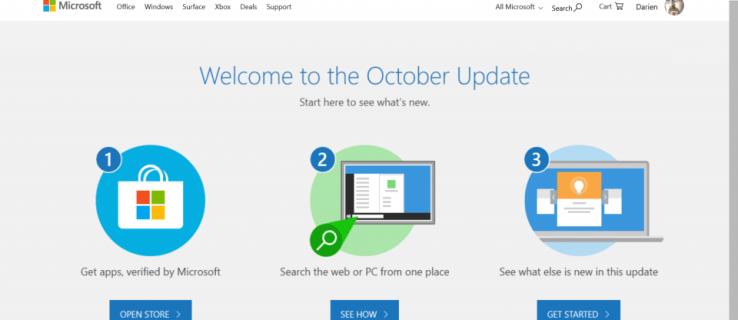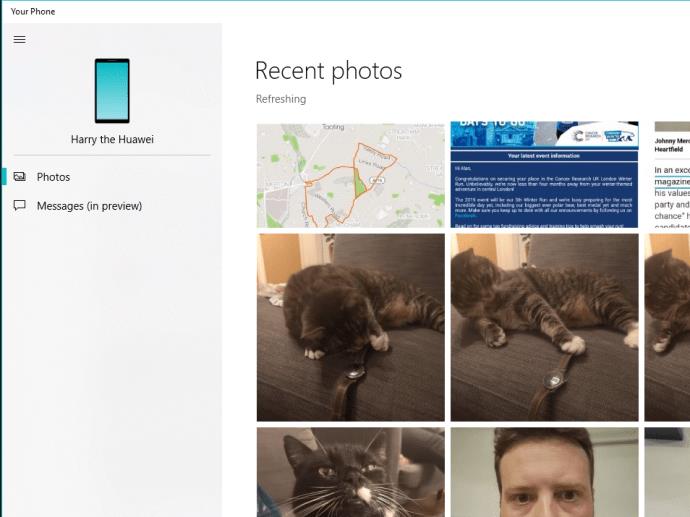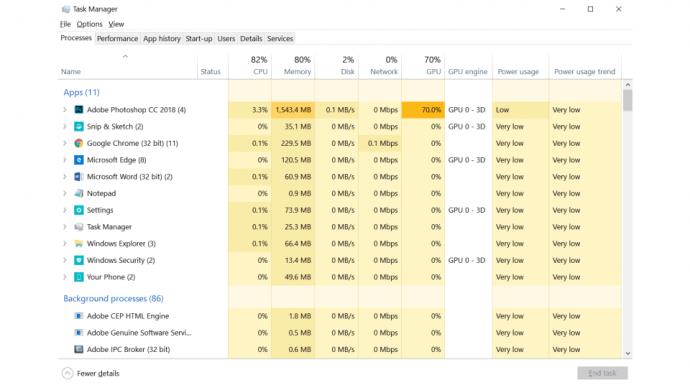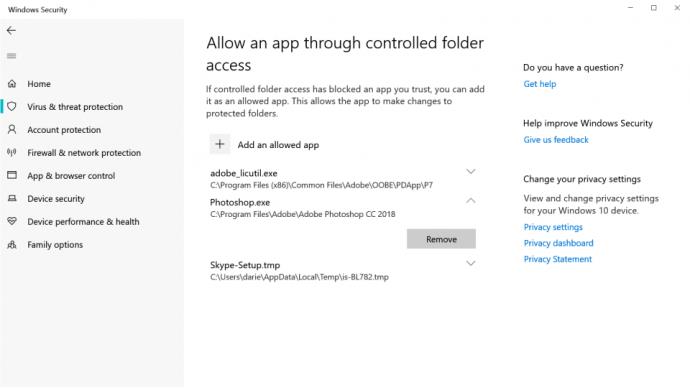Може да изглежда странно да претегляте плюсовете и минусите на изтеглянето на безплатна актуализация на вашата операционна система, но пътят на актуализацията на Windows 10 от октомври 2018 г. до компютрите по света беше всичко друго, но не и плавен.
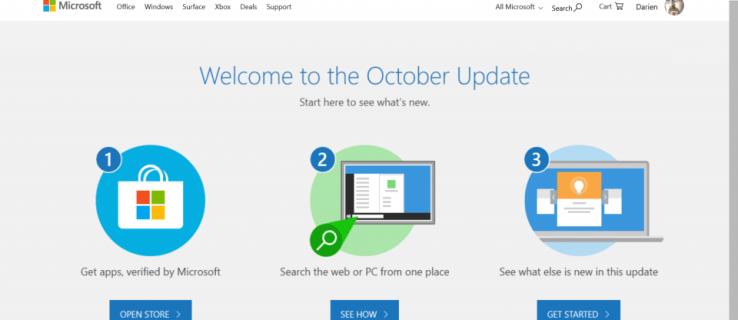
Актуализация за Windows 10 октомври 2018 г.: Трудно начало
Освен подпалването на къщата, трудно е да се измисли по-лош сценарий за актуализация от унищожаването на потребителски файлове, но точно това направи първият удар . Не всички, имайте предвид – само тези, които са преместили личните си файлове далеч от стандартните. Малко грубо, като се има предвид, че това са хората, които вероятно се интересуват най-много, но своевременно напомняне, че локалните резервни копия са само част от защитата срещу немислимото.
Във всеки случай Microsoft бързо изтегли актуализацията, докато не бъде коригирана – и ще я пусне отново през следващите дни. Някои потребители съобщиха, че актуализацията е повредила аудио драйверите на Intel, а други потребители на HP са открили допълнителни проблеми, но Microsoft предприе сравнително бързи действия, за да ги коригира и сега можем да кажем – докоснете дървото – че актуализацията от октомври 2018 г. трябва да бъде безопасна за инсталиране, когато пристига на вашата машина.
Но трябва ли да се вълнувате? Е, ето всички промени, които можете да очаквате и какво носят те на партито.
Преглед на актуализацията на Windows 10 октомври 2018 г.: Визуални промени
Вероятно най-впечатляващата визуална промяна е изцяло незадължителна, но тази, която набира популярност навсякъде, където е добавена: тъмен режим. Това дава на File Explorer, Settings и различни приложения черен фон вместо обичайния бял, което би трябвало да улесни очите, особено тези, които обичат да използват лаптопа си в леглото преди сън. Може би си спомняте, че macOS добави същата функция с най-новата версия на Mojave, така че е хубаво, че Microsoft поддържа темпото. Можете да намерите тъмен режим в приложението за настройки.
Промените по подразбиране са по-трудни за забелязване, но ги има. Погледнете внимателно границите на прозорците и ще видите, че те са възприели трезвен сив нюанс, вместо да опаковат цвета на старото. Освен това ще видите повече използване на сянка и прозрачност за по-голямо усещане за дълбочина. Това е фино, но кара операционната система да се чувства малко по-професионална, ако това е важно за вас.
По-практически полезна за тези с по-слабо зрение е възможността да коригират размера на системния шрифт, без да правят иконите и другите елементи на интерфейса комично големи – нещо, което е особено удобно за хора с екрани с висок DPI. Ще го намерите в настройките за лесен достъп, но е малко объркващо: всяка промяна изисква да влезете и да излезете, за да видите въздействието, което означава, че получаването й е въпрос на проба и грешка.
И накрая, актуализацията носи опции за HDR в страницата с настройки на дисплея. Тук можете незабавно да видите дали вашите дисплейни устройства са съвместими с HDR стрийминг и игри и да зададете как да се изобразява HDR съдържанието. Можете дори да деактивирате HDR, когато вашият лаптоп се доближава до празна батерия, което е приятно докосване – въпреки че е спорно колко сок всъщност ще спести това.
Преглед на актуализацията на Windows 10 октомври 2018 г.: Подобрения в режима на таблет и смартфона
Не мисля, че ще бъде голям шок за всеки, който чете това, че таблетният режим на Windows 10 не е точно подпалил света, но прави постепенни подобрения за хората, които се включват с таблети с Windows 10. Подобренията започнаха да се показват в миналогодишната актуализация на Fall Creators, където беше въведено плъзгане за въвеждане. Това ви позволява да проследите линия върху виртуалната клавиатура, за да въвеждате общи думи, вместо да ръгате в стъклото. Това е, което използвам на телефона си и писането е неизмеримо по-приятно. Не е достатъчно хубаво, за да избягвате редовно истинска клавиатура, но все пак е по-хубаво.
Сега Microsoft е готов да отиде по-далеч с актуализацията от октомври 2018 г. Помните ли, когато Microsoft купи SwiftKey през 2016 г.? Вече е напълно интегриран тук, което означава, че интелигентните предсказуеми предложения се появяват над клавиатурата, докато пишете. Още по-добре (или по-лошо, ако се притеснявате за поверителността), това може да се пренесе от вашия iPhone или Android акаунт, което означава, че прогнозите, които прави, вече трябва да са съобразени с вашия речник.
Тази дълга памет е очевидна и в историята на клипборда. На настолен компютър, ако натиснете Windows+V вместо Ctrl+V в приложение, ще получите набор от наскоро копирани текстове и изображения, които да поставите. Тази хронология може да се синхронизира между устройства с Windows 10 и бъдеща актуализация ще донесе функцията и в мобилните устройства. Можете да деактивирате това, ако ви кара да се чувствате малко тревожни.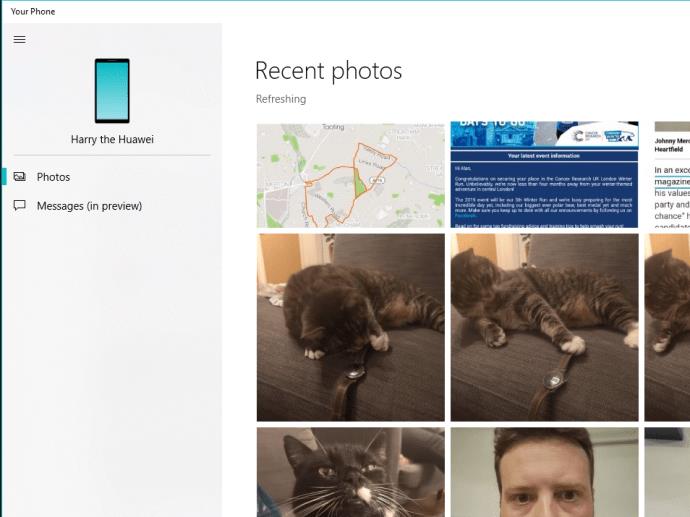
И накрая, приложението Вашият телефон вече е изцяло част от изживяването на Windows 10. Това означава, че потребителите на Android могат да четат и отговарят на SMS съобщения удобно от работния плот – функция, която можеше да е приятна, когато хората действително изпращаха съобщения – и да плъзгат снимки от телефона. Все още е на ранен етап и е обещана повече функционалност, но това е добро начало. Не е нужно да включвате телефона си – просто изтеглете приложение и стига вашите устройства да споделят една и съща безжична мрежа, готови сте.
Преглед на актуализацията на Windows 10 октомври 2018 г.: Други допълнения
Има и други хубави малки екстри, които всъщност не изискват собствен раздел. Удобно за тези от нас, които имат клавиатура без бутон PrtScn, сега можете да натиснете Shift+Windows+S за достъп до инструмента за изрязване. Това ви позволява да вземете част от екрана, след което веднага да редактирате, изрежете и споделите чрез приложението Snip & Sketch.
Всеки, който използва Game Bar, също ще види подобрения. Инструментът за заснемане на кадри и поточно предаване на живо на експлойти в игри вече показва брояч на честота на кадрите, както и статистика за използването на CPU, GPU и RAM. Подобни допълнителни подробности вече са добавени към диспечера на задачите с две нови колони: първата показва консумацията на енергия на процес, докато втората ви дава индикация за консумацията на енергия във времето.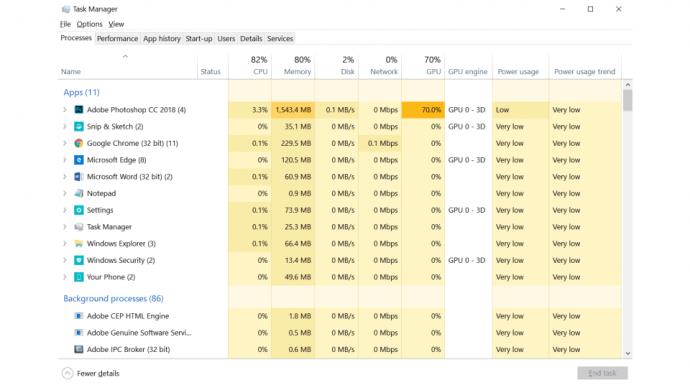
Notepad е друг стар таймер, който привлича малко внимание. За начало вече може правилно да анализира текст от UNIX и macOS системи, но има и други подобрения за по-небрежния потребител. Можете да промените мащаба на текста, „Намиране и замяна“ вече търси в целия документ (не само над или под курсора) и можете също да добавяте номера на редове и колони.
Почитатели на редактора на системния регистър, не сте забравени! Софтуерът вече има функция за автоматично довършване, което го прави малко по-малко досадно да търсите определен дълъг ключ.
Връщайки се към обикновения потребител, Microsoft Edge получава няколко избрани козметични подобрения, но по-важното е, че вече имате повече контрол върху начина, по който се справяте с автоматично възпроизвежданото видео. Може да бъде блокиран напълно, разрешен само на сайтове в белия списък или заглушен, докато не бъде активиран.
Вашата библиотека с емотикони също е актуализирана, така че плешиви и червенокоси лица са в комбинация заедно с язовци, гевреци и ДНК . Те могат да се добавят към текст навсякъде, където желаете, с вградения в Windows 10 емоджи панел, активиран с прекия път Windows+точка.
Разбира се, това нямаше да е актуализация на Windows 10, ако Microsoft не извеждаше мъртвия кон на Bing за още едно бичуване, така е и с изданието от октомври 2018 г. Менюто "Старт" вече показва резултати от търсене в мрежата от Bing, без да ги изисквате, и още по-странно, сега можете да търсите в мрежата директно от Notepad. Умът озадачава.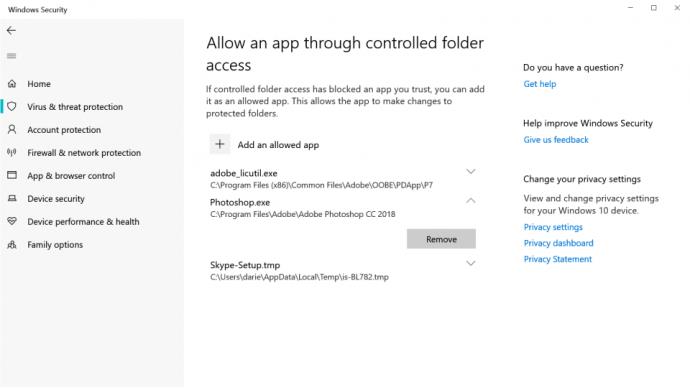
По подобен начин Microsoft дори управлява приставка за OneDrive във функцията за защита срещу ransomware. Вярно е, че ако имате архивирани неща в облака, вие сте по-малко уязвими за изнудване, но това е доста тежко. Това е жалко, защото другата голяма промяна тук е към по-добро: вече можете да поставите в белия списък надеждни програми от списък с блокирани приложения, вместо да се налага да проследявате всяка програма, която искате да имате пълни разрешения.
Преглед на актуализацията на Windows 10 октомври 2018 г.: Подобрения за следващия път
„Комплекти“ е MIA. Тази функция, обявена преди известно време , трябваше да ви позволи да групирате приложения като раздели в браузър. Представете си документ на Word, уеб страница и File Explorer, подредени като раздели по протежение на екрана, и схващате идеята. Все още не е готово извън Microsoft Insiders, така че предполагаме, че ще бъде с нас следващия път.
Microsoft също така обеща, че машинното обучение ще бъде внедрено, за да научи вашите навици за използване, като гарантира, че актуализациите няма да рестартират компютъра ви в неподходящи моменти. Това е хубава идея, но в момента тя не прави никакви опити да гарантира, че работата няма да бъде загубена, когато рестартирането най-накрая се материализира. Хайде AI, използвай хляба си.
Преглед на актуализацията на Windows 10 октомври 2018 г.: Присъда
Взети поотделно, актуализациите се чувстват като рядка каша по отношение на екстри. Заедно обаче те съставляват доста прилична актуализация. И като се има предвид, че са безплатни, не можете да се оплачете и от цената.
С надявам се, че Sets е готов за праймтайма, основната ни надежда е, че следващото излизане ще има по-малко от постепенните подобрения и повече заглавни функции. О, и следващия път бихме могли да се справим без неравномерното пускане...